Resumo:
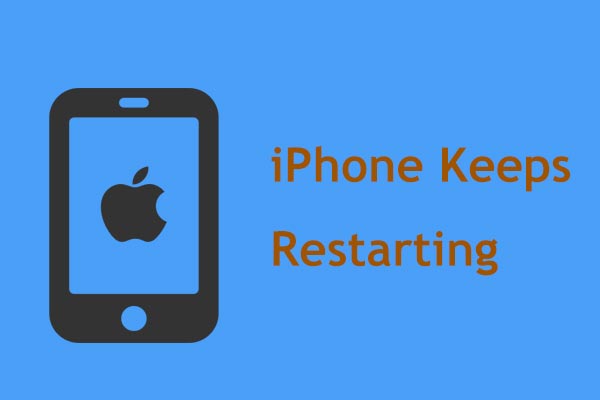
Recentemente, muitos usuários da Apple têm nos contado que seus iPhone continuam travando aleatoriamente em muitos casos específicos – o iPhone continuaria reiniciando, pararia de funcionar, ficaria preso no logotipo da Apple, aplicativos travariam no lançamento, etc. Hoje, neste post no MiniTool, iremos concentre-se em lidar com um dos problemas típicos – iPhone X / 8/7/6 travando e reiniciando.
Meu iPhone continua reiniciando
“Eu ganhei meu primeiro iPhone (meu primeiro telefone em geral) para meu aniversário de 15 anos. 1 mês depois que eu o comprei, meu iPhone reinicia sozinho. Eu mal o desbloqueio e chego ao tela inicial e ele desliga (vai para o logotipo da maçã). Alguém sabe o que fazer, por favor? “fonte: forums.ea
Na verdade, o iPhone aleatório reiniciar é um dos problemas mais comuns que você pode encontrar após os seguintes cenários: atualização para o sistema iOS mais recente, como o iOS 11, carregar o dispositivo iOS enquanto conecta o dispositivo a um fone de ouvido ou conecta-se a um computador.
Além disso, o iPhone pode reiniciar continuamente devido a quatro fatores – atualização ruim, ataque de malware, driver instável e problemas de hardware.
Se você descobrir que seu iPhone continua travando e reiniciando, o que você deve fazer? Aqui, oferecemos algumas dicas básicas abaixo para corrigir esse problema. Todas as soluções podem ser aplicadas a todos os modelos de iPhone, incluindo iPhone X / 8/7 / 6s / 6 / 5s.
Como consertar o iPhone que reinicia continuamente
O iPhone que reinicia continuamente pode fazer portanto, em duas variações: intermitentemente, por exemplo, a cada poucos minutos / segundos, ou continuamente e preso em um loop de reinicialização (totalmente inutilizável). Aqui, mostraremos as soluções para esses dois aspectos.
Caso 1: O iPhone continua reiniciando e pode entrar na interface de operação
Solução 1: Atualizar os aplicativos para a versão mais recente
Quando o iPhone continua travando e reiniciando, os aplicativos podem ser o problema. Portanto, atualizar os aplicativos para a versão mais recente pode resolver o problema.
1. Abra a App Store.
2. Toque na seção Updates no canto esquerdo inferior do iPhone.
3. Se você deseja atualizar todos os aplicativos instalados, toque em Atualizar tudo. Ou escolha aqueles que deseja atualizar um por um.
Solução 2: Verificar e remover aplicativos com falha
Se a atualização do aplicativo não resolver o problema – o iPhone reinicia aleatoriamente, o que mais deve ser feito? Basta verificar e remover os aplicativos com defeito. Como é sabido, a falha do aplicativo pode fazer com que o iPhone ou iPad reinicie e trave com frequência.
Portanto, verifique se você baixou algum aplicativo de terceiros ou atualizou antes que o iPhone continue reiniciando. Em seguida, desinstale o aplicativo com defeito para ver se o problema foi reparado.
Solução 3: Atualizar para a versão mais recente do iOS
O iPhone pode reiniciar / travar com frequência a cada poucos minutos ou segundos após ser atualizado para iOS 11 / 11.1.2. Felizmente, a nova versão do iOS da Apple vem com uma correção de bug.
Portanto, você deve fazer uma atualização do iOS para resolver o iPhone reiniciando continuamente o iOS 12 se o problema não for corrigido pela atualização / exclusão do aplicativo.
Para atualizar o iPhone iOS, vá para Configurações > Geral > Software para verificar se há uma atualização disponível. Se sim, faça o download primeiro e conclua a instalação.
Considerando que seu iPhone continua reiniciando inesperadamente, sugerimos atualizar o iOS por meio do iTunes mais recente para corrigir o iOS continua travando / reiniciando. Para obter mais informações, clique aqui.
Solução 4: Redefinir todas as configurações
Se você tentou os métodos acima quando seu iPhone 7/6 etc. continua reiniciando a cada poucos segundos ou minutos, mas ainda não consegue resolver o problema, a próxima coisa que você deve fazer é redefinir todas as configurações. Esta é uma medida bem conhecida, tomada em caso de mau funcionamento das configurações do sistema.
Passos para realizar a operação:
1. Abra Configurações > Geral > Redefinir.
2. Você pode ser solicitado a digitar a senha. Em seguida, toque em Redefinir todas as configurações para restaurar o padrão de fábrica.
Todas essas formas são adequadas apenas quando o seu iPhone é reiniciado constantemente, mas ainda pode ligar. Mas se o iPhone continuar iniciando e não ligar, como consertar? Pule para o caso 2.

A recuperação dos dados do iPhone após restaurar as configurações de fábrica para o seu iPhone ou computador pode ser realizada por estes três métodos que são listado neste artigo.
Caso 2: iPhone travado no loop de reinicialização e não consegue ligar
Solução 1: Reinicialização forçada
Para simplificar, uma reinicialização a frio é uma forma eficaz de resolver muitos problemas.Para corrigir o loop de reinicialização do iPhone, você deve seguir o guia abaixo:
- Para iPhone 6 / 6s e os modelos anteriores, mantenha pressionados os botões Sleep / Wake e Home por pelo menos 10 segundos e, em seguida, deixe acesse os botões quando o logotipo da Apple aparecer.
- Para iPhone 7 ou 7 plus, mantenha os botões Diminuir volume e Repousar / Despertar pressionados ao mesmo tempo por pelo menos 10 segundos e solte-os até ver o logotipo da Apple .
- Para iPhone 8 e X, mantenha pressionado o botão Aumentar volume por alguns segundos e solte-o rapidamente. Pressione e segure o botão Diminuir volume por alguns segundos e solte-o rapidamente. Por fim, mantenha pressionado o botão Repousar / Despertar e solte-o ao ver o logotipo da Apple.
Depois de forçar a reinicialização do iPhone, talvez o problema – o iPhone trava continuamente e a reinicialização pode ser reparada.
Solução 2: Retire o cartão SIM
Às vezes, pode haver um problema com a conexão do iPhone à operadora sem fio. Como resultado, o iPhone travou em um loop de reinicialização. Seu cartão SIM conecta o iPhone à operadora sem fio; portanto, a melhor maneira de solucionar o problema de reinicialização contínua do iPhone é removendo o cartão SIM. Depois de corrigir o problema, lembre-se de colocar o cartão de volta.
Solução 3: Limpe a porta de carregamento do iPhone
Ao carregar ou conectar um fone de ouvido, o iPhone pode continuar reiniciando. Nesse caso, limpar a porta de iluminação do seu iPhone será uma solução, pois os fiapos ou poeira na porta podem resultar em problemas de carregamento ou de conexão elétrica. Basta fazer isso usando um palito de dente ou uma agulha pequena.
Solução 4 : Verifique a bateria
Quando a bateria está danificada ou gasta, o iPhone reinicia continuamente durante o carregamento, especialmente no iPhone 6, 5S ou anterior. Portanto, verifique se a bateria funciona corretamente.
Basta conectar o iPhone por meio de um cabo original à fonte de alimentação. Se o iPhone não reiniciar indefinidamente, troque outro cabo ou carregador para tentar novamente.
Se o problema persistir, significa que o a bateria fica danificada e você deve trocá-la.
Solução 5: Restaure seu iPhone no modo DFU
Como é bem sabido, um backup é essencial quando algo vai está errado. Restaurar seu iPhone pode ajudar a restaurar suas configurações originais e corrigir alguns problemas de software simultaneamente. Ao restaurar o seu iPhone, o problema de software que faz com que o iPhone reinicie aleatoriamente pode ser resolvido.
Aqui, sugerimos realizar uma restauração especial que o aplicativo oferece – restauração DFU (atualização do firmware do dispositivo). É uma condição na qual o iPhone pode ser detectado pelo iTunes, mas não consegue carregar o iOS ou o bootloader. Para restaurar seu iPhone no modo DFU, siga as etapas:
1. Instale a versão mais recente do iTunes no seu computador.
2. Conecte o iPhone ao computador.
3. Pressione e segure os botões Repousar / Despertar e Início por cerca de 10 segundos, solte o botão Repousar / Despertar e continue segurando o botão Início até que o iTunes detecte o iPhone em modo de recuperação.
Para diferentes modelos de iPhone, as maneiras de entrar DFU são diferentes. Leia Como colocar seu iPhone ou iPad no modo DFU para saber mais.
4. Vá para o Resumo > Restaurar o iPhone.
Se todas as soluções acima não podem resolver o problema – o iPhone continua travando e reiniciando, talvez haja um problema de hardware. E você só pode entrar em contato com o suporte da Apple para obter ajuda.
“O iPhone continua reiniciando? Acha que essas soluções são úteis? Experimente-as para corrigir o problema e você também pode clicar aqui para compartilhar com seus amigos!” Clique para tweet

Você pode quebrar seu iPhone por engano. Nesta situação, você sabe como recuperar dados de um iPhone quebrado facilmente? Encontre as soluções neste post.
Recuperar dados perdidos após corrigir o loop de reinicialização do iPhone
Caso o loop de reinicialização do iPhone não possa ser corrigido, você pode optar por recuperar dados importantes do iPhone. Existem três maneiras disponíveis.
Restaurar dados usando o iTunes
O iTunes pode ser usado não apenas para restaurar o iPhone X / 8/7/6 para suas configurações originais, mas também para restaurar dados de um backup armazenado em seu computador.
Basta instalar a versão mais recente do iTunes, ir para Resumo > Backups > Restaurar Faça um backup novamente e escolha uma versão de backup de acordo com a data e o tamanho para recuperar os dados.
1. Isso irá restaurar apenas contatos, calendários, notas, mensagens de texto e configurações.
2. Além disso, se o seu iPhone continua reiniciando e não pode ser consertado, esta forma não é adequada, pois você ainda não pode usar os dados do iPhone. Apenas ignore este caminho e pule para a próxima solução.
Recupere arquivos usando MiniTool Mobile Recovery para iOS
Lançado pela equipe MiniTool, MiniTool Mobile Recovery para iOS é profissional, mas software gratuito de recuperação de dados do iPhone. Ao contrário da restauração de backup do iTunes, desta forma pode ajudar a restaurar alguns tipos de dados em um computador ou Mac e os arquivos recuperados podem ser visualizados diretamente.
Além disso, este software é gratuito e suporta vários recuperação de dados, incluindo fotos, vídeos, mensagens, contatos, histórico de chamadas, etc. Para restaurar todos os dados quando o iPhone continua reiniciando, baixe sua edição gratuita em seu computador ou Mac para experimentar.
Download grátis
Etapa 1: Inicie o MiniTool Mobile Recovery para iOS e entre em sua interface principal, onde você pode ver três recursos. Aqui você deve clicar em Recuperar do iTunes Backup.
Nesta página, todas as versões de backup do iTunes que foram salvas no caminho de armazenamento padrão do iTunes serão detectadas automaticamente por este freeware. Escolha um arquivo de backup com base na data do backup e clique em Verificar para a próxima etapa.
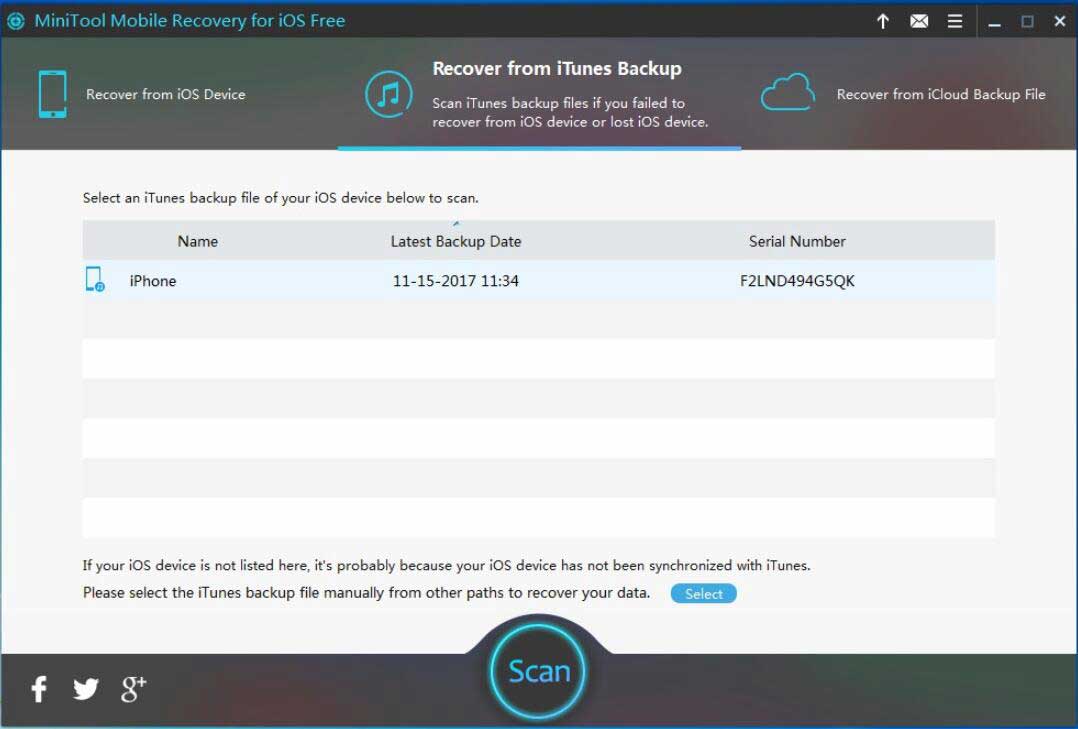
Etapa 2: Em seguida, a operação de digitalização está em andamento. Observe que o tempo de verificação é determinado pelo tamanho do arquivo de backup do iTunes que você selecionou, portanto, aguarde pacientemente.
Etapa 3: Após concluir a verificação, todos os resultados podem ser visualizados no lado esquerdo. Descubra os arquivos que deseja na lista de classificação. Por exemplo, para recuperar fotos depois de corrigir o problema de reinicialização contínua do iPhone, clique em Fotos e tipo de arquivo de fotos do aplicativo, verifique os itens e clique no botão Recuperar.
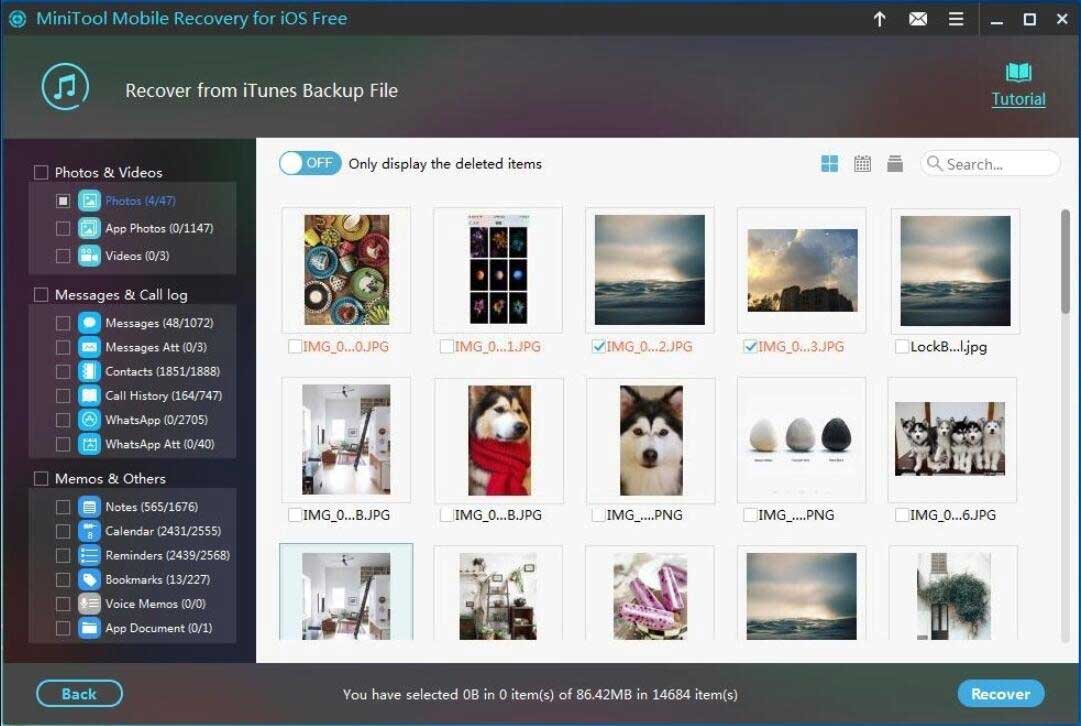
Durante o processo de recuperação, você pode encontrar uma limitação no MiniTool Mobile Recovery para iOS Edição grátis. Resumindo, ele só pode recuperar 2 vídeos / fotos / fotos de aplicativos de cada vez, recuperar 10 contatos / históricos de chamadas uma vez, etc. Assim, sugerimos usar sua Edição Completa para recuperar mais dados.
Passo 4: Na janela pop-up, você verá um caminho padrão e também pode clicar em Procurar para selecionar outro local. Finalmente, recupere os dados selecionados para o caminho especificado em seu computador.
“Meu iPhone continua reiniciando. Felizmente, o MiniTool Mobile Recovery para iOS recupera fotos, mensagens, contatos, vídeos, etc. do backup do iTunes.” Clique para tweetar
Recuperar dados perdidos do backup do iCloud
Se não houver backup do iTunes, o que você deve fazer para restaurar os dados no caso de loop de inicialização do iPhone? Se você tiver um backup do iCloud , é fácil recuperar dados perdidos.
1. Basta entrar em icloud.com, digitar seu ID Apple e senha.
2. Em seguida, escolher os tipos de arquivo na seguinte interface . Por exemplo, para recuperar fotos, clique em Fotos para continuar.
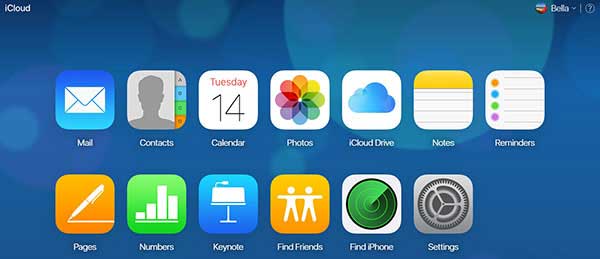
3. Entre na interface com as fotos do iPhone, escolha os itens de destino e clique no botão de download do iCloud para baixá-los para o seu computador.
Linha inferior
O iPhone continua reiniciando & travando? Agora é a hora de consertar seguindo as soluções acima com base em casos reais.
Se você tiver alguma solução para o iPhone continuar travando e reiniciando ou se tiver alguma dúvida sobre a recuperação de dados com MiniTool Mobile Recovery para iOS, envie seu e-mail para ou deixe um comentário na seção a seguir.
O iPhone continua reiniciando as perguntas frequentes
É fácil solucionar o seu problema quando o iPhone reinicia continuamente. Experimente estes métodos abaixo:
- Atualize os aplicativos para a versão mais recente
- Verifique e remova os aplicativos com defeito
- Atualize para a versão mais recente do iOS
- Redefinir todas as configurações
- Reinicialização total
- Retire o cartão SIM
- Limpe a porta de carregamento do iPhone
- Verifique a bateria
- Restaurar seu iPhone no modo DFU
- Vá para as configurações do seu iPhone.
- Deslize para baixo, localize e toque em Safari.
- Toque na opção Limpar histórico e dados do site.
- Confirme a operação tocando novamente.